Microsoft Store не открывается после сброса [Fixed]
Microsoft Store — отличный инструмент для загрузки программных продуктов для Microsoft, не опасаясь вредоносного ПО. Некоторые пользователи сообщают, что после использования Сбросить этот компьютер вариант, Microsoft Store не открывается или не работает нормально. Если вы столкнулись с этой проблемой, этот пост поможет вам.
Microsoft Store не открывается после сброса
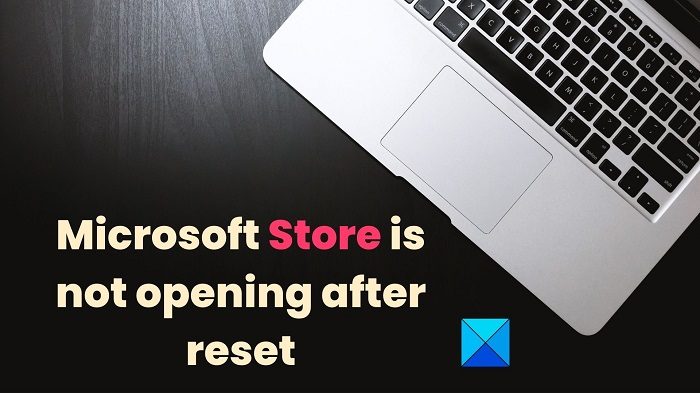
Проблема может возникнуть при попытке открыть Microsoft Store после недавней операции сброса Windows. Основная причина может заключаться в том, что после сброса операционной системы новые настройки могут быть несовместимы с Microsoft Store или что некоторые файлы операционной системы могут быть повреждены.
Если Microsoft Store не открывается после перезагрузки ПК, вот несколько решений, которые обязательно помогут вам решить проблему на ПК с Windows 11/10:
Программы для Windows, мобильные приложения, игры - ВСЁ БЕСПЛАТНО, в нашем закрытом телеграмм канале - Подписывайтесь:)
- Убедитесь, что интернет работает
- Обновите Windows до последней версии
- Синхронизировать дату и время
- Проверьте статус службы установки Microsoft Store.
- Сбросьте Microsoft Store и удалите его кеш
- Запустите средство устранения неполадок приложений Магазина Windows.
- Перерегистрируйте приложение Microsoft Store.
1]Убедитесь, что интернет работает правильно
Попробуйте подключить компьютер к Интернету и убедитесь, что он работает, открыв веб-сайт. Если Интернет не работает, вы также не сможете использовать Microsoft Store. Используйте альтернативное соединение и посмотрите, работает ли оно.
2]Обновите Windows до последней версии.
Обновление Windows до последней версии может помочь решить проблему. Поэтому проверьте наличие обновлений вручную и установите их, если они предлагаются.
3]Синхронизировать дату и время
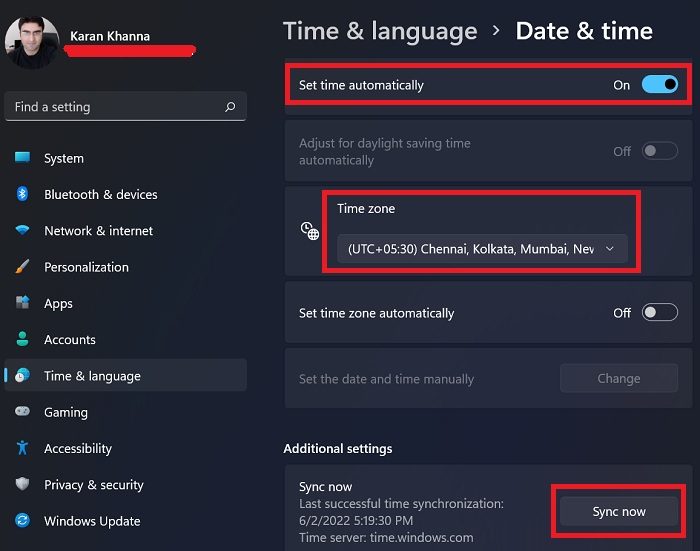
Иногда сброс может изменить дату и время. В этом случае многие сертификаты могут оказаться устаревшими. Вы можете решить эту проблему, синхронизировав дату и время с последними в вашем часовом поясе. Процедура следующая:
- Щелкните правой кнопкой мыши кнопку «Пуск» и выберите «Настройки».
- В окне «Настройки» перейдите на вкладку «Время и язык» в списке слева.
- На правой панели выберите Дата и время.
- Убедитесь, что переключатель находится в положении ON для автоматической установки времени.
- Выберите свой часовой пояс и нажмите «Синхронизировать сейчас».
4]Сбросьте Microsoft Store и удалите его кеш.
Если процедура сброса испортила настройки Магазина Microsoft или повредила его кеш, вы можете исправить это, выполнив сброс кеша Магазина Microsoft. Процедура следующая:
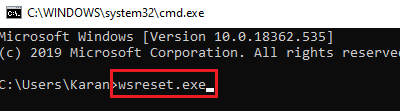
Нажмите Win+R, чтобы открыть окно «Выполнить». В окне «Выполнить» введите команду wsreset.exe и нажмите Enter, чтобы сбросить кэш Microsoft Store.
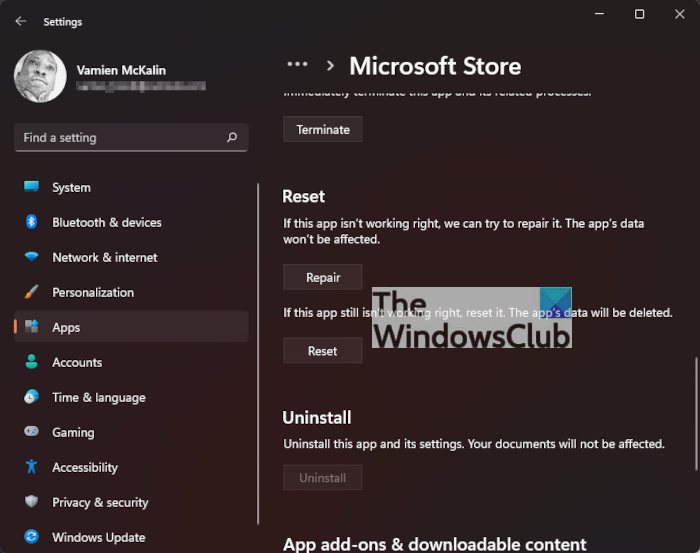
Кроме того, вы можете сбросить или восстановить Microsoft Store через «Настройки» и посмотреть, поможет ли это.
4]Проверьте статус службы установки Microsoft Store.
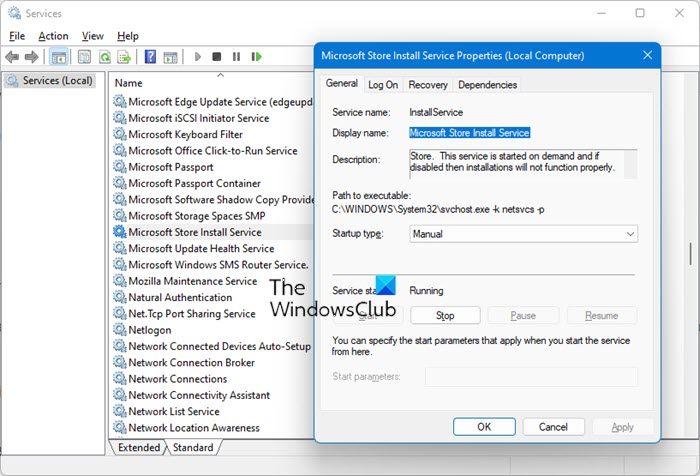
Откройте диспетчер служб и найдите проверку состояния службы установки Microsoft Store. Эта служба обеспечивает поддержку инфраструктуры для Microsoft Store. Эта служба запускается по запросу, и если ее отключить, установка не будет работать должным образом.
Поэтому вам нужно убедиться, что он не отключен, и что здесь убедитесь, что для его типа запуска установлено значение Руководство.
нажмите Начинать и посмотрите, решена ли ваша проблема.
5]Запустите средство устранения неполадок приложений Магазина Windows.
Средство устранения неполадок приложений Магазина Windows — отличный инструмент для проверки наличия проблем с Магазином Microsoft и загруженными через него приложениями. По возможности устраняет проблемы автоматически. Процедура запуска средства устранения неполадок приложений Магазина Windows выглядит следующим образом:
- Щелкните правой кнопкой мыши кнопку «Пуск» и выберите «Настройки».
- В списке слева перейдите на вкладку Система.
- На правой панели выберите Устранение неполадок.
- На следующей панели выберите Другие средства устранения неполадок.
- Прокрутите вниз до конца списка и нажмите «Выполнить», что соответствует средству устранения неполадок приложений Магазина Windows.
6]Перерегистрируйте приложение Microsoft Store.
Приложение Microsoft Store можно перерегистрировать с помощью Windows PowerShell. Процедура следующая:
Найдите Windows PowerShell в строке поиска Windows.
Нажмите «Запуск от имени администратора» на правой панели, чтобы открыть окно PowerShell с повышенными привилегиями.
В окне Windows PowerShell скопируйте и вставьте следующую командную строку и нажмите Enter, чтобы выполнить ее:
PowerShell -ExecutionPolicy Unrestricted -Command «& {$manifest = (Get-AppxPackage Microsoft.WindowsStore).InstallLocation + ‘\AppxManifest.xml’; Add-AppxPackage -DisableDevelopmentMode -Register $manifest}
Проверьте, решило ли это вашу проблему.
Является ли Microsoft Store бесплатным?
Магазин Microsoft предоставляется бесплатно. Однако, хотя большинство приложений бесплатны, загрузка некоторых приложений из Магазина Microsoft может быть бесплатной, а может и платной.
Нужен ли мне Microsoft Store?
Хотя программные продукты можно загружать напрямую с веб-сайтов, Microsoft Store упрощает эту задачу. Кроме того, вы можете быть уверены, что приложения, загружаемые через Microsoft Store, не содержат вредоносных программ.
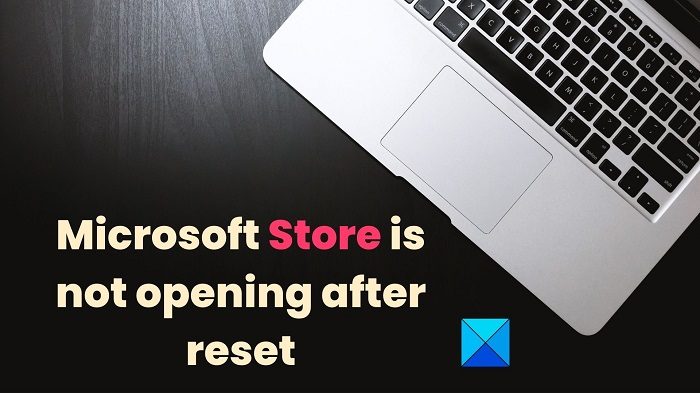
Программы для Windows, мобильные приложения, игры - ВСЁ БЕСПЛАТНО, в нашем закрытом телеграмм канале - Подписывайтесь:)